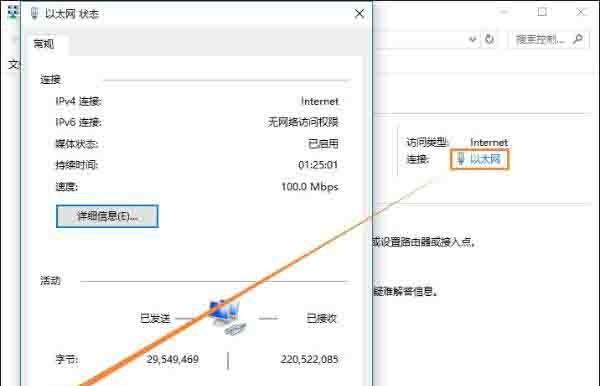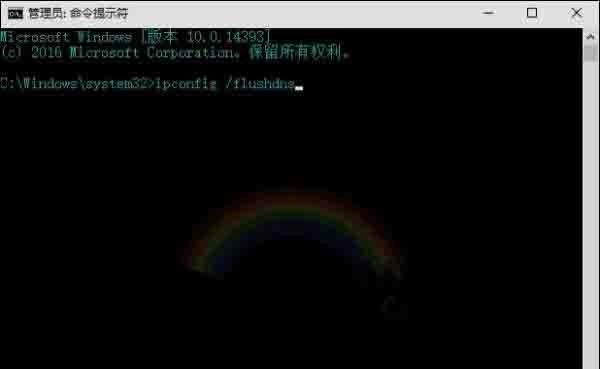方法一:刷新 DNS 缓存
在系统桌面左下角点击“开始”按钮,然后右键选择“命令提示符(管理员)”。
在打开的管理员命令提示符窗口中,复制并粘贴命令
ipconfig /flushdns。按下回车键执行命令,系统将显示“已成功刷新 DNS 解析缓存”。
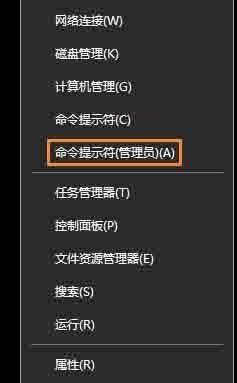
方法二:重置 Winsock 目录
在管理员命令提示符窗口中,复制并粘贴命令
netsh winsock reset。执行命令后,系统会提示“成功地重置 Winsock 目录”。
为了完成重置,您需要重启计算机。
方法三:自动获取 DNS 服务器地址
右键点击任务栏的网络图标,选择“网络和共享中心”。
在网络和共享中心窗口中,点击“以太网”,然后在状态窗口中选择“属性”。
在以太网属性窗口中,找到并点击“Internet 协议版本 4 (TCP/IPv4)”的属性按钮。